3DMax中关于物体旋转锁定旋转等技巧
溜溜自学 室内设计 2020-11-26 浏览:5318
3DMax对于很多初学者来说还是有点难度,毕竟功能实在太多了,今天这节主要讲的是关于物体旋转锁定旋转等技巧,希望能帮助到有需要的人。
想要更深入的了解“3DMax”可以点击免费试听溜溜自学网课程>>
工具/软件
电脑型号:联想(Lenovo)天逸510S; 系统版本:联想(Lenovo)天逸510S; 软件版本:3DMax 9
方法/步骤
第1步
新建一个茶壶,然后点击红框中的旋转工具按钮。
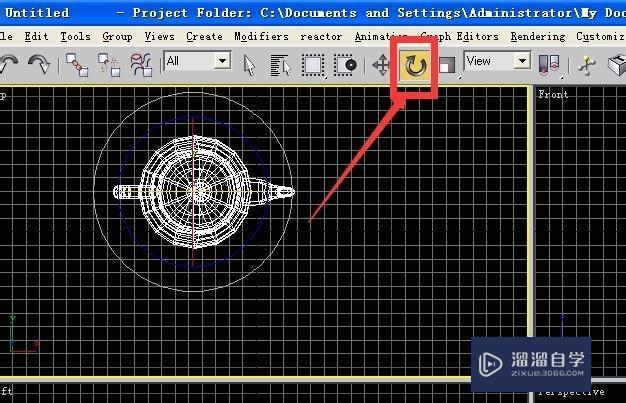
第2步
在工具栏空白处点击右键,将axis constraints 轴向约束点上对号,调出轴向约束工具。
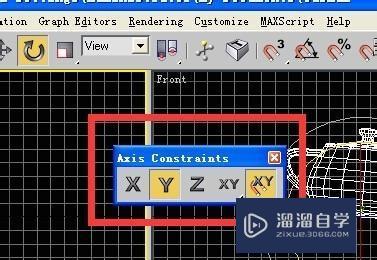
第3步
此时将鼠标放在x轴或者y轴上拖动鼠标,物体会沿着y轴或者x轴旋转。
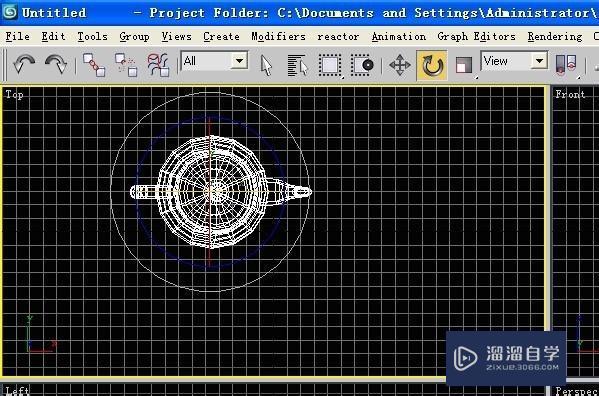
第4步
如果想恢复到旋转之前的效果,可以右键单击旋转按钮,然后在旋转变形对话框中将左侧的数字都改成0,然后点击回车。
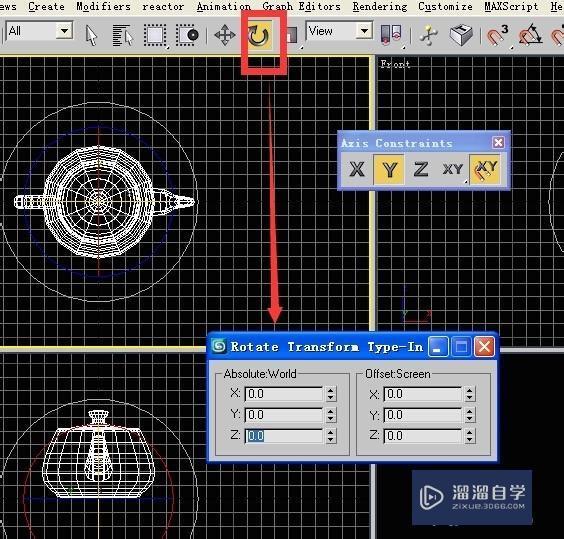
第5步
请仔细对照这下面的两个图,其中一个在两轴之间颜色发暗,这代表次数如果拖动鼠标物体将在两个轴确定的面上旋转,请避免这样使用。


第6步
穿件两个cylinder,然后选中这两个圆柱体。
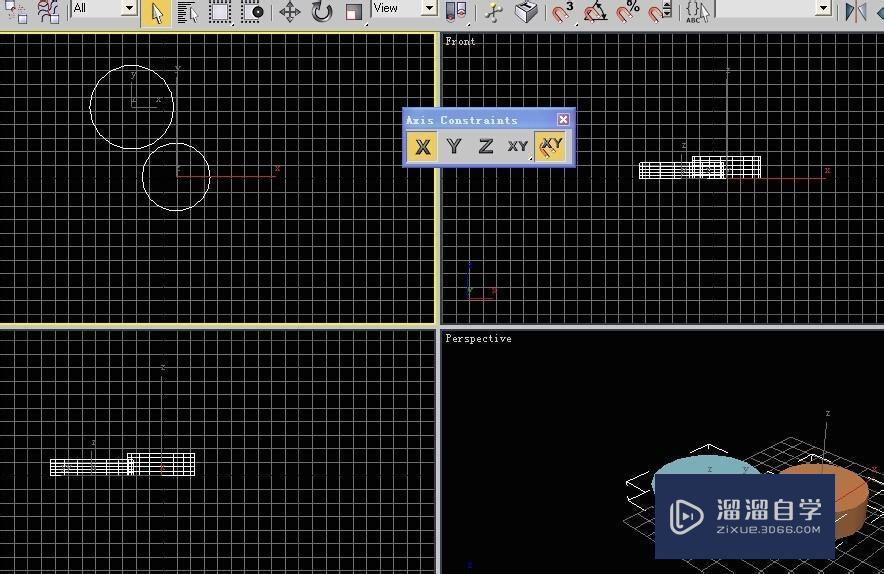
第7步
在选择集中为车轮子起名字,然后按回车键。
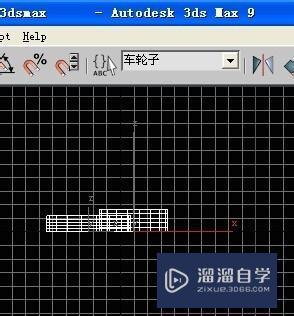
第8步
选中选择集

第9步
首先选中要旋转的物体
第10步
然后选中要做的动作,这里是旋转
第11步
之后再点击指定中心按钮。
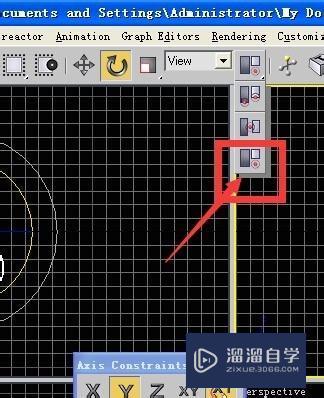
第12步
在此处点击三角号,打开下拉菜单,选择pick,然后拾取某物,此时某物体出现坐标系,物体就可以以被拾取物体旋转了。
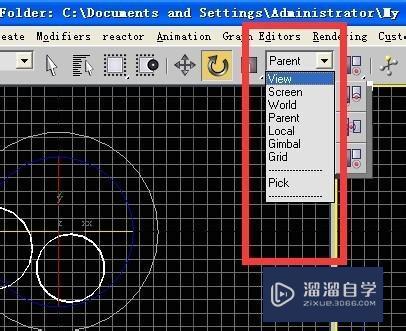
注意事项
指定点旋转步骤要记得,首先选物体,然后选运动,然后选围绕某点运动,然后拾取点。
相关文章
距结束 06 天 20 : 30 : 31
距结束 01 天 08 : 30 : 31
首页








